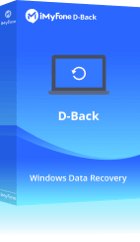Google Drive est l'un des services en ligne les plus populaires que de nombreuses personnes utilisent à des fins de synchronisation, de transfert et de sauvegarde de données. Les fichiers que vous y téléchargez restent en sécurité, sauf que vous choisissez de les supprimer. Mais que se passe-t-il si vous avez supprimé par erreur des fichiers importants ou si les fichiers supprimés doivent être réutilisés ? Ne vous inquiétez pas, voici comment récupérer des fichiers supprimés définitivement sur Google Drive.

Récupérer des fichiers supprimés définitivement sur Google Drive
Récupérer des fichiers supprimés définitivement sur Google Drive chez vous gratuitement avec D-Back for PC. 200M de fichiers peuvent être récupérés gratuitement ! Compatible avec Windows 11/10/8/7 et MacOS 10.9 - macOS 13.
Essai Gratuit *100% sûr | sans logiciel malveillant
- Méthode 1 : Contacter l'administrateur de récupérer les fichiers supprimés définitivement sur Google Drive
-
Méthode 2 : Si vous avez installé Google Drive sur l'ordinateur, utilisez un outil de récupération des données gratuit

- Méthode 3 : Contacter l'assistance Google Drive
- Méthode 4 : Récupérer des fichiers supprimés de la corbeille Google Drive
- Méthode 5 : Récupérer des fichers sur Google Drive [Google Docs]
Méthode 1 : Contacter l'administrateur de récupérer les fichiers supprimés définitivement sur Google Drive
Il y a quelques exigences qui doivent être remplies si vous souhaitez récupérer des fichiers supprimés définitivement de Google Drive. Voici les exigences :
- Le fichier doit être créé/téléchargé sur le serveur Google Drive par le même utilisateur
- Le propriétaire d'origine du fichier doit en accorder les droits.
Si votre compte Google est associé à une école, une entreprise ou un groupe, vous pouvez demander à un administrateur de récupérer les fichiers supprimés de Google Drive. Il y a une période de 25 jours pendant laquelle un administrateur peut récupérer les fichiers supprimés.
Étape 1. Ouvrez Gmail sur n'importe quel navigateur Web. Connectez-vous ensuite aux paramètres de gestion.
Étape 2. Sélectionnez l'utilisateur et ouvrez son profil.
Étape 3. Ouvrez ensuite le Menu via l'icône affichée dans le coin supérieur droit.
Étape 4. Choisissez l'option Restaurer les données. Sélectionnez ensuite le fichier qui doit être restauré.
Méthode 2 : Récupérer des fichiers supprimés définitivement sur Google Drive Avec D-Back for PC
Le logiciel de Google Drive est disponible pour différentes plates-formes. Si vous avez installé Google Drive sur votre ordinateur, il est recommandé d'utiliser un logiciel de récupération de données pour facilement récupérer vos fichiers supprimés définitivement sur Google Drive.
Grâce à sa technologie avancée, D-Back for Windows-logiciel de récupération de données vous permet de récupérer facilement les fichiers de Google Drive sous Windows 10/11, même après plusieurs années.
- Récupérer tout type de fichiers supprimés, y compris des photos, des vidéos, des fichers Excel, des mails, des dossiers Outlook, etc.
- 100 % sûr à utiliser, aucun risque de fuite de données.
- Prévisualisation avant de récupérer les fichiers que vous souhaitez trouver.
- Jusqu'à trois fichiers supprimés peuvent être récupérés gratuitement sans limite de taille.
- Récupérer des fichiers à partir de périphériques de stockage de différentes marques, tels que la clé USB corrompue, le disque dur formaté, des fichiers NTFS endommagés.
- Compatible avec Windows 11/10/8/8.1/7/XP.
Pour récupérer des fichiers supprimés sur Google Drive avec D-Back for Windows, Suivez les étapes :
Étape 1. Téléchargez et installez D-Back for Windows sur votre PC Windows.
Étape 2. Sélectionnez le disque à partir duquel vous souhaitez récupérer les données, généralement sur votre lecteur C ou D. Cliquez sur "Démarrer" pour lancer l'analyse.

Étape 3. Attendez que D-Back for Windows effectue une analyse approfondie de vos dossiers.
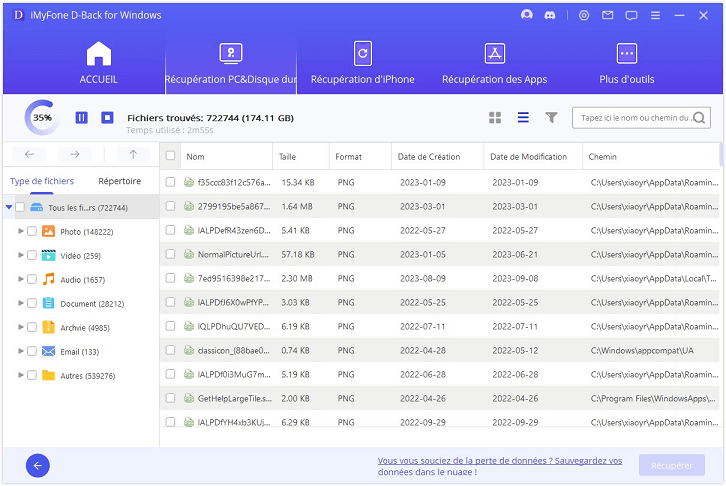
Étape 4. Vous pouvez prévisualiser les fichiers et cliquer sur Récupérer pour récupérer les fichiers que vous avez supprimés sur Google Drive.
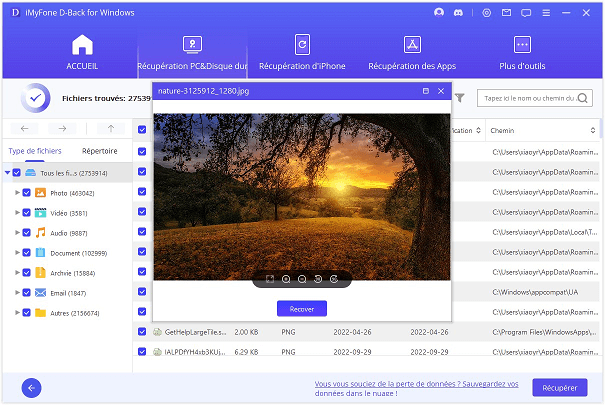
Méthode 3 : Contacter l'assistance Google Drive
Il s'agit d'une autre méthode de récupération des fichiers supprimés définitivement de Google Drive.
Étape 1. Ouvrez la page Web Google Drive et cliquez sur l'icône "i".
Étape 2. Cliquez sur l'option "Envoyer des commentaires".
Étape 3. Remplissez et soumettez maintenant le formulaire requis. Un membre de l'équipe d'assistance de Google vous contactera. Décrivez le fichier que vous souhaitez récupérer, puis ils vous aideront à le récupérer.
Méthode 4 : Récupérer des fichiers supprimés de la corbeille Google Drive
Tout comme sur l'ordinateur, Google Drive dispose également d'une corbeille à travers laquelle vous pouvez facilement récupérer les fichiers supprimés. Les fichiers supprimés sont d'abord déplacés vers le dossier Corbeille où ils sont stockés pendant une durée limitée avant d'être définitivement effacés.
Suivez les instructions ci-dessous pour récupérer les fichiers supprimés de la corbeille Google Drive :
Étape 1. Accédez à la page Web Google Drive sur votre navigateur Web et connectez-vous.
Étape 2. Cliquez sur l'icône Corbeille dans la barre latérale gauche.
Étape 3. Ensuite, allez sur "Configurer la restauration du système", puis sur "Configurer", tout en vous rassurant que la protection du système est activée.
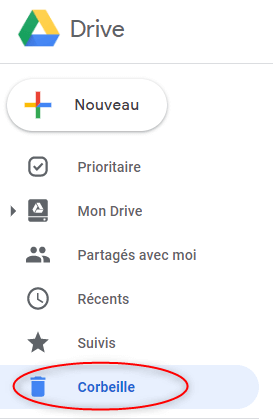
Méthode 5 : Récupérer des fichiers sur Google Drive [Google Docs]
Parfois, vous enregistrez par erreur un document sur Google Drive mais souhaitons voulez restaurer l'ancienne version. Dans ce cas, vous pouvez utiliser la fonction d'historique des versions des documents Google.
Suivez les instructions ci-dessous pour récupérer les fichiers supprimés de la corbeille Google Drive :
Étape 1. Ouvrez le document que vous avez accidentellement écrasé et cliquez sur Fichier dans le coin supérieur gauche > Historiques des versions > Afficher l'historique des versions.
![Récupérer des fichers sur Google Drive [Google Docs]](https://images.imyfone.com/fr/assets/article/anyrecover/version-history-google-drive.png)
Étape 2. Pour restaurer une ancienne version, il suffit de cliquer sur les trois points à côté de la version en question puis sur « Restaurer cette version ».
![Récupérer des fichers sur Google Drive [Google Docs]](https://images.imyfone.com/fr/assets/article/anyrecover/restore-this-version-google-docs.png)
Conclusion
Il existe plusieurs façons de récupérer des fichiers supprimés définitivement de Google Drive. Vous pouvez récupérer les fichiers à partir de la corbeille, demander à l'administrateur de récupérer les fichiers pour vous (si votre compte Google est associé à une entreprise ou à un groupe) ou contacter l'équipe d'assistance de Google. Cependant, si vous avez installé Google Drive sur votre ordinateur, les choses deviendront faciles. Installez simplement D-Back for Windows-logiciel de récupération de données et récupérez rapidement vos fichiers définitivement supprimés facilement.